
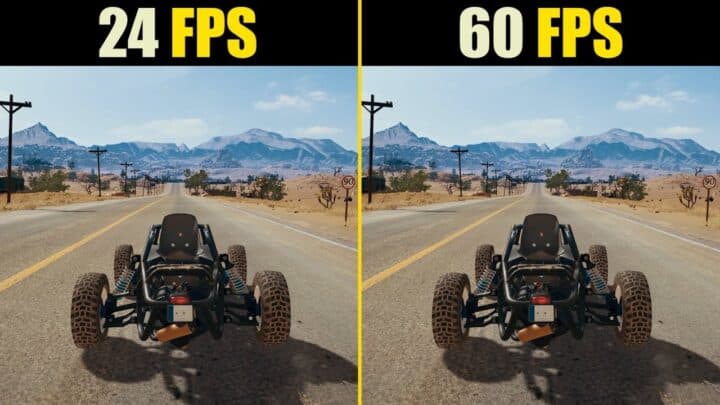
يمكنك بسهولة أن تقوم بـ وضع حد FPS للألعاب في ويندوز 10 أو أي ويندوز في الواقع طالما كان هذا الويندوز مدعوماً من البرنامج الذي سوف نتحدث عنه اليوم.
أما عن السبب الذي قد يجعلك ترغب في وضع حد FPS للألعاب بدلاً من تركها مفتوحة ففالواقع هذا يختلف من شخص للآخر، فبعض الأشخاص قد يرغبون في وضع حد FPS لكيلا يزيد معدلها عن حد معين تدعمه الشاشة ولا يثقون في V-sync والبعض الآخر لا يرغب أن تستهلك اللعبة كل الإطارات التي يمكن لجهازك أن يطلقها.
لاحظ فقط أن الطريقة التي سنتحدث عنها اليوم هي طريقة لتقليل FPS أو جعلها لا تتجاوز حداً معيناً وليس طريقة لرفعها- هذا لا يوجد له إلا طريقة واحدة وهي تحديث جهازك – .
تقليل FPS :
سنعتمد على برنامج أعتقد أن جميعكم يمتلكه ويستخدمه بشكل يومي طالما كنت تهتم بعالم الألعاب وهو برنامج Guru3D RTSS Rivatuner Statistics Server .
الإستخدام الأشهر لهذا البرنامج هو مراقبة معدل الإطارات FPS وباقي عوامل تشغيل الجهاز مثل إستهلاك المعالج والبطاقة الرسومية ودرجات الحرارة الخاصة بهم.
ولكن هناك طريقة أخرى يمكنك أن تستخدم البرنامج فيها وأن تعتمد عليه فيها وهي وضع حد لمعدل الإطارات.
في البداية كل ما عليك فعله هو تثبيت البرنامج بعد تحميله من هنا مجاناً.
الآن قم بفتح البرنامج وقم بتشغيل وضعين أساسيين:
الأول وهو Stealth Mode حتى يستهلك الجهاز الكثير من الموارد.

ثم قم بتشغيل Framerate limit وقم بوضع الحد الذي ترغب فيه، مثلاً لنقل بأنك ترغب في وضع حد يصل إلى 25 إطار مثلنا هنا.
الآن قم بتصغير البرنامج إلى System Tray ثم قم بتشغيل أي لعبة ترغب فيها وستجد أن اللعبة تعمل بمعدل إطارات لا يتجاوز الـ 25.
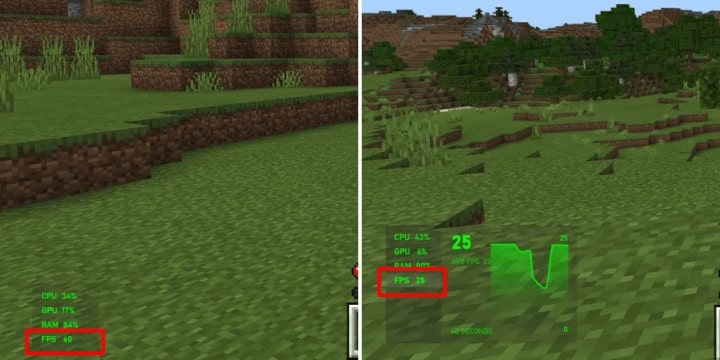
مجدداً هذه الطريقة لا تصلح لزيادة معدل الإطارات ولكن هي تصلح فقط لتقليل هذا المعدل وتصغيره.







